Amazonプライムのサービスを快適に利用するためには、自分に合った支払い方法を選ぶことが大切です。
amazonプライム 支払い方法にはクレジットカードやギフト券、PayPay、携帯決済などさまざまな選択肢があり、それぞれにメリットや注意点があります。
本記事では、それらの支払い方法を詳しく解説するとともに、登録や変更の手順についても説明します。
また、「変更できない」場合の対処法や「変更メール」の正体を見極める方法、支払い方法の確認や削除方法についても触れています。
さらに「映画レンタルの支払い方法」など、特定の用途に適した方法も紹介します。
この記事を参考に、あなたに最適な支払い方法を見つけてください。
※無料体験期間中に解約すると、料金はかかりません。
※クリックで公式サイトに飛びます。
本記事の内容
- Amazonプライムの支払い方法の種類と特徴
- 支払い方法の変更や確認の具体的な手順
- ギフト券やPayPayなど各支払い方法のメリットと注意点
- 支払い方法削除や変更できない場合の対処法
本ページの情報は2024年12月時点の情報です。最新の配信情報は配信サイトにてご確認ください。
Amazonプライムの支払い方法の基本情報と選び方

※画像はイメージです:kamiani作成
支払い方法の基本
支払い方法の変更と確認の基本手順
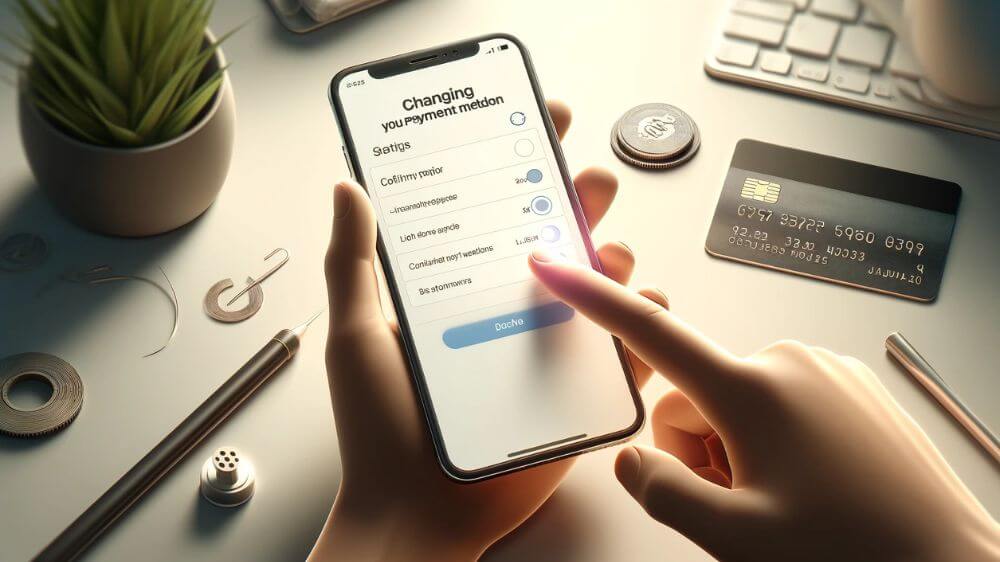
※画像はイメージです:kamiani作成
Amazonプライムの支払い方法を確認・変更することは、利用状況に応じて柔軟に対応するために欠かせない作業です。
特に、支払い手段を見直すことで、さらにお得に利用できる場合があります。
その基本手順を説明します。
決済変更方法
順番に解説します。
STEP1:Amazonのアプリを開く
Amazonアプリを開いて下の人型アイコンを押し、「アカウントサービス」を選択。
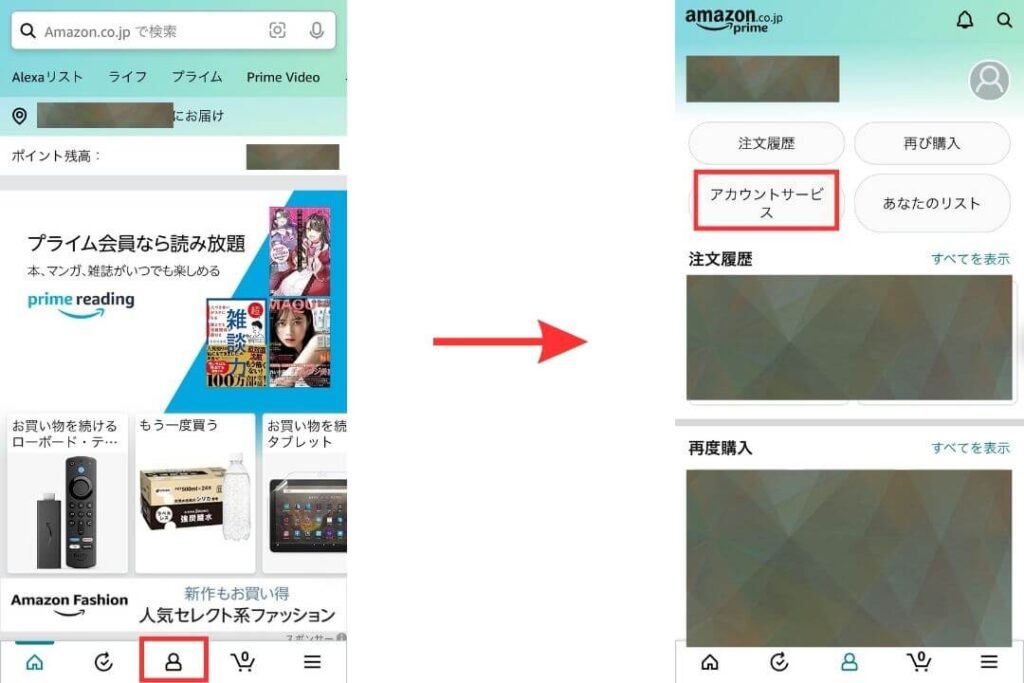
STEP2:プライム会員情報の設定・変更
「プライム会員情報の設定・変更」を選択し、「プライム会員情報の管理」を押す。
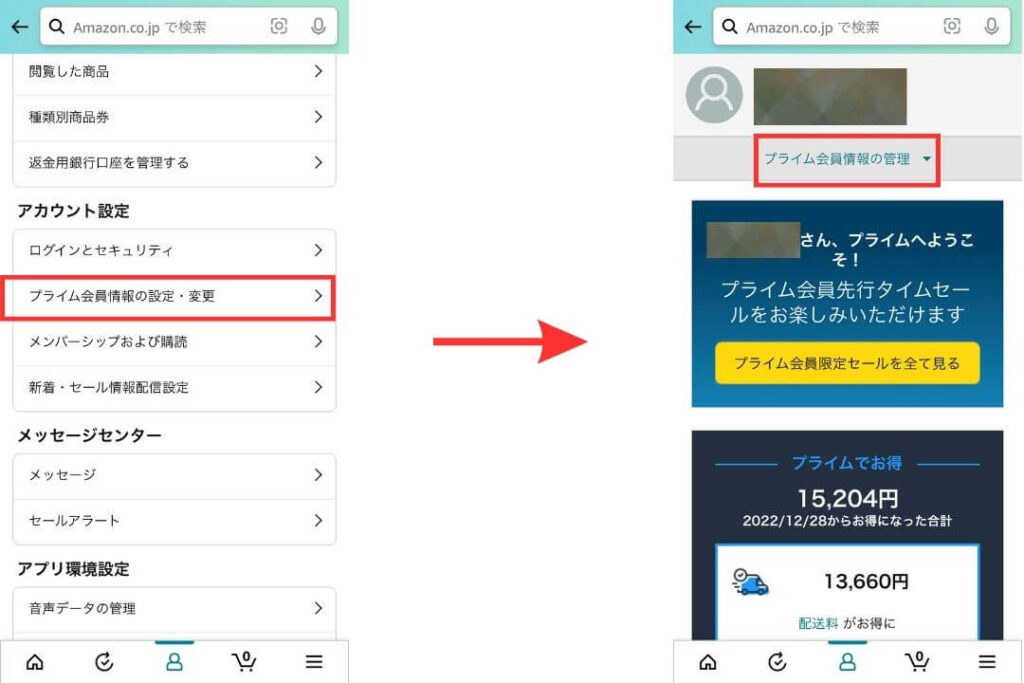
STEP3:支払い方法を変更
「支払い方法を変更」を押して、もう一度「支払い方法を変更する」を押す。
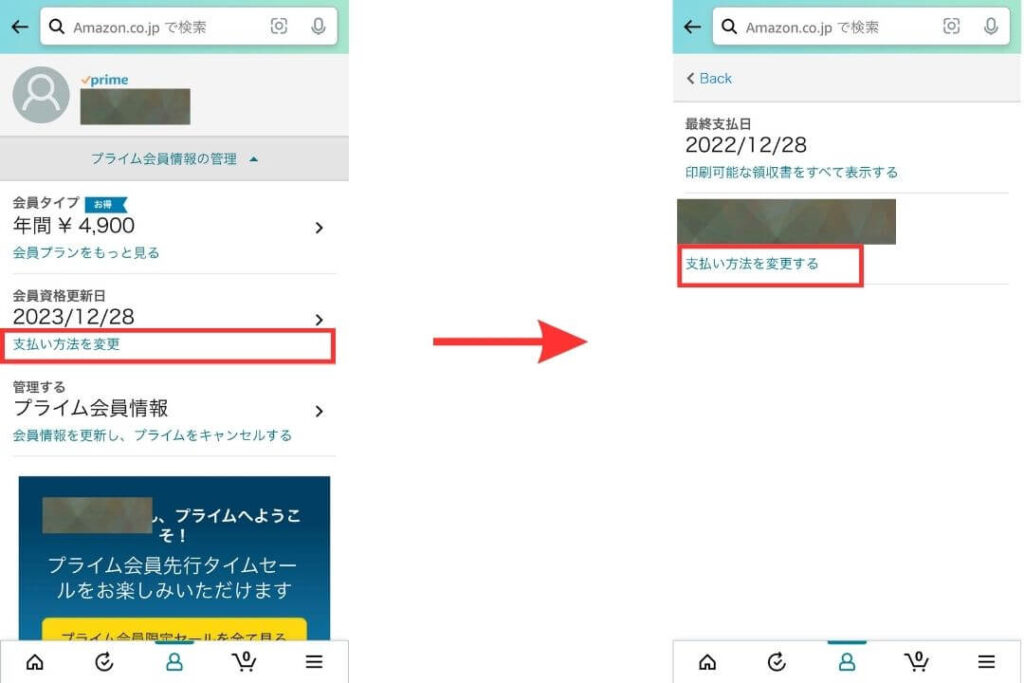
STEP4:お支払い方法を選択
「お支払い方法を追加」を押して、決済方法を選択。
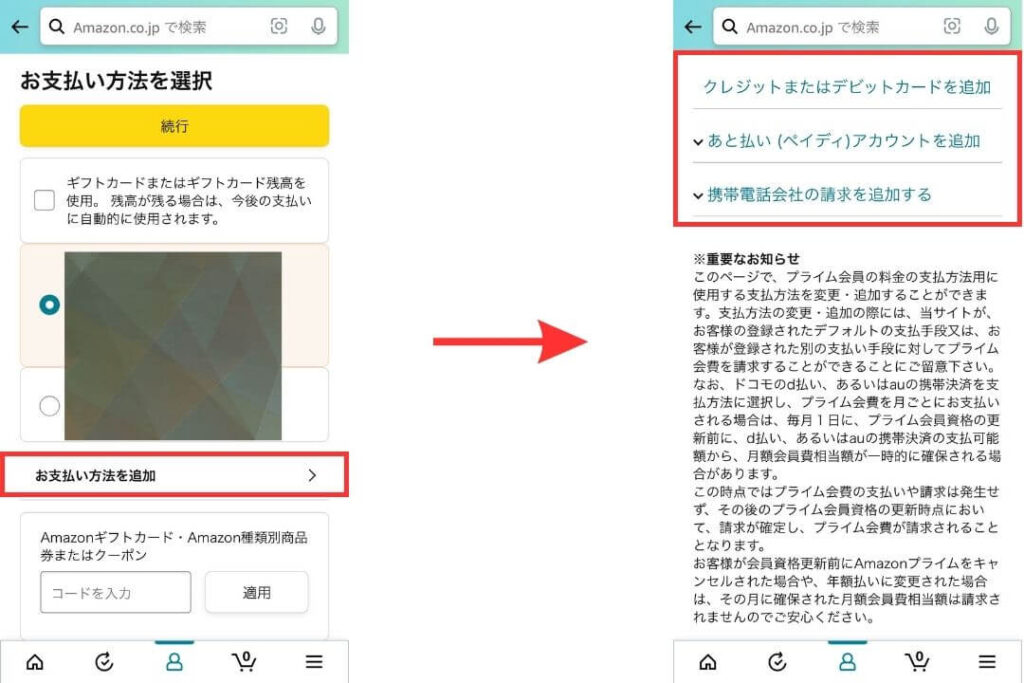
新たに設定する決済方法を選び、画面の指示通りに進むと変更は完了です。
クレジットカードを登録する場合は、カード番号や有効期限を入力し、確認画面で内容を確認して保存します。
PayPayや携帯決済を選ぶ場合は、アカウントやキャリアの認証手順を進める必要があります。
これにより、次回以降の支払いに新しい方法が適用されます。
ただし、支払い方法を変更しても、変更内容が反映されるのは翌月分の請求からである点に注意してください。
直近の請求については、変更前の支払い方法が適用されるため、計画的に手続きすることが大切です。
支払い方法の確認と変更は簡単に行えますが、適切なタイミングで行うことで、より安心してAmazonプライムを利用することができます。
支払い方法確認
支払い方法を確認するには、まずAmazonアカウントにログインし、アカウントサービスから「プライム会員情報」を選択します。
ここで「プライム会員情報の管理」をクリックすると、現在登録されている支払い方法が表示されます。
支払い方法が正しく登録されているか、また有効期限や限度額に問題がないかをここで確認できます。
支払い方法を変更する場合は、同じ画面で「支払い方法を変更」を選択してください。
クレジットカードでの支払い方法とポイント

※画像はイメージです:kamiani作成
クレジットカードは、Amazonプライムの支払い方法として最も一般的で便利な手段の一つです。
多くのユーザーが利用しており、その理由には手軽さやポイント還元といったメリットが挙げられます。
一方で、利用する際には注意点もいくつかありますので、具体的に解説します。
まず、支払いに利用できるクレジットカードの種類は幅広く、下記の主要なカードブランドに対応しています。
- VISA
- Mastercard
- JCB
- American Express
- Diners Club
また、クレジットカード以外にもデビットカードやプリペイドカードが利用可能です。
このため、ほとんどのユーザーが手持ちのカードでスムーズに支払いを行うことができます。
クレジットカード払いの大きなメリットは、ポイントを二重で獲得できる点です。
Amazonプライムの支払いでAmazonポイントが付与される場合があり、加えてカード会社独自のポイントも同時に貯まります。
例えば、年間費プランの支払いで数千円分のポイントが貯まる可能性があるため、コストパフォーマンスが非常に高いと言えます。
さらに、クレジットカードを利用すると分割払いを選択できる場合があるため、高額な商品やサービスを購入する際の支払い負担を軽減できます。
このような柔軟性は、他の支払い方法にはない利点です。
一方で注意が必要なのは、クレジットカードの有効期限や利用限度額です。
これらが原因で支払いが滞ることを防ぐため、定期的にカード情報を確認しておくことが重要です。
また、第三者による不正利用を防ぐため、セキュリティコードの管理やオンライン決済の利用履歴を定期的に確認することをおすすめします。
総じて、クレジットカードは利便性やメリットが豊富な支払い方法ですが、適切に管理することが快適な利用の鍵となります。
Amazonギフト券で支払う際のメリットと手順
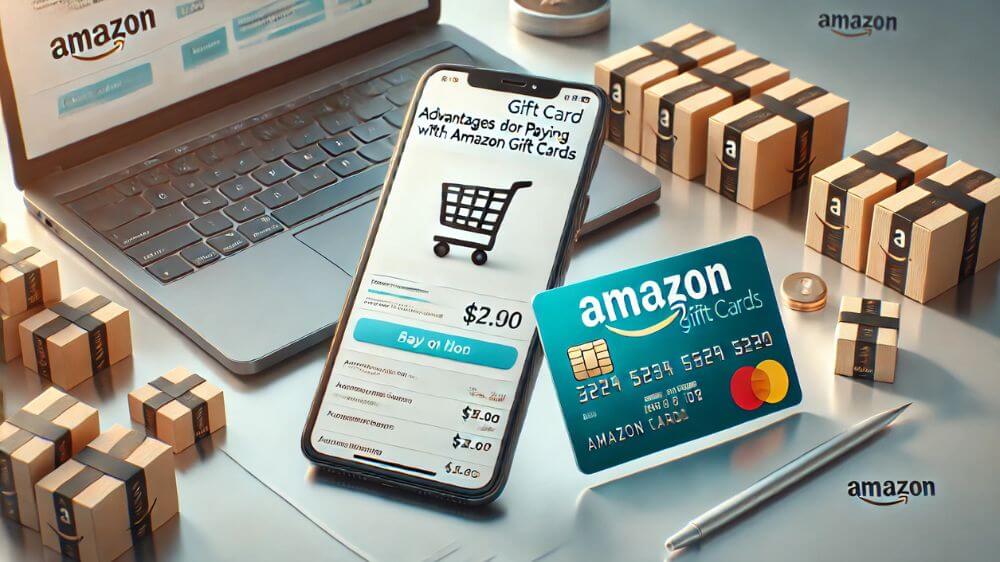
※画像はイメージです:kamiani作成
Amazonギフト券は、クレジットカードを利用したくない方や現金派の方にとって、Amazonプライムの支払いに最適な方法です。
購入や利用が簡単であるだけでなく、キャンペーンを活用すればお得に使える点が大きな魅力です。
まず、Amazonギフト券には3種類のタイプがあります。
・印刷タイプ
・Eメールタイプ
・チャージタイプ
これらの中でも特におすすめなのがチャージタイプです。
チャージタイプは、自分で金額を設定して利用できるため、必要な分だけチャージすることができ、計画的な利用が可能です。
また、オートチャージ設定を活用すれば、一定金額を下回った際に自動でチャージされるため、支払い漏れを防ぐことができます。
ギフト券を利用するメリットの一つに、ポイント還元が挙げられます。
例えば、Amazonギフト券残高を一度に一定金額以上チャージすると、キャンペーン期間中にポイントが付与されることがあります。
このポイント還元は現金支払いにはない特典であり、Amazonを頻繁に利用する方には非常にお得です。
利用手順
①:Amazonギフト券を購入してコードを入手する。
②:Amazonアカウントにログインし「ギフト券の登録」画面からコードを入力。
③:Amazonプライムの支払い方法としてギフト券残高を選択して完了。
ただし、注意点として、Amazonギフト券を利用する場合でも、初回登録時にはクレジットカードやキャリア決済の情報入力が求められることがあります。
また、ギフト券単体での登録はできない場合があるため、あらかじめ確認しておくことをおすすめします。
このように、Amazonギフト券は手軽さと経済性が魅力の支払い方法ですが、利用時のルールを守ることで、より快適に活用できます。
PayPayを利用した支払いの特徴

※画像はイメージです:kamiani作成
PayPayは、スマホ決済アプリとして多くの方に利用されており、Amazonプライムの支払い方法としても人気があります。
その特徴は、手軽さと還元率の高さにありますが、利用に際しては特定の条件を満たす必要がある点に注意が必要です。
PayPayを使う大きなメリットは、既存のPayPayアカウントを簡単にAmazonアカウントに紐づけられる点です。
この連携により、PayPay残高からの支払いが可能になります。
また、PayPayはポイント還元率が高いことでも知られており、支払い時にPayPayポイントが付与される場合があります。
このポイントを他の買い物にも活用できるため、効率的に節約ができます。
さらに、PayPayのあと払い機能を利用すれば、翌月まとめて支払うことも可能です。
これにより、支出のタイミングを調整しやすくなり、計画的な資金管理をサポートします。
ただし、PayPayでの支払いには条件があります。
PayPay残高のうち「PayPayマネー」または「PayPayポイント」のみが利用可能で、「PayPayマネーライト」や「PayPayボーナスライト」は対象外です。
また、アカウントに本人確認が済んでいることが必須となります。
本人確認にはマイナンバーカードや運転免許証などの公的な身分証明書が必要なため、事前に用意しておきましょう。
このように、PayPayは利便性が高い支払い方法ですが、事前準備が必要です。
これらの点を踏まえたうえで活用すれば、スマートにAmazonプライムの支払いを行うことができます。
携帯決済で支払う場合の注意点
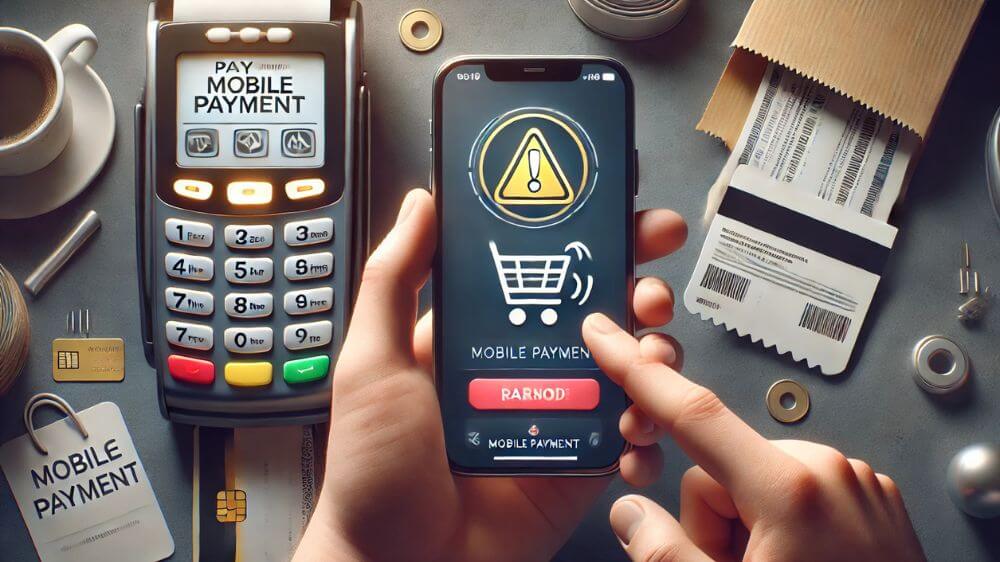
※画像はイメージです:kamiani作成
携帯決済は、スマートフォンの利用料金と一緒に支払える便利な方法として、多くの方に選ばれています。
特に、クレジットカードを持たない方や手軽に支払いを済ませたい方にとって、有力な選択肢です。
しかし、この方法を利用する際にはいくつかの注意点を理解しておくことが重要です。
まず、対応している携帯キャリアは、下記の4つです。
・NTTドコモ(d払い)
・au(auかんたん決済)
・ソフトバンク(まとめて支払い)
・Y!mobile
これらのキャリアの回線契約を持っている場合のみ、携帯決済を利用できます。
一方で、格安SIMを利用している場合、たとえドコモ回線を借りているSIMであっても、携帯決済が利用できないことがあります。
そのため、自身の契約内容を事前に確認しておくことが必要です。
また、携帯決済の大きなメリットは、クレジットカード情報を登録せずに支払いが可能な点です。
これにより、クレジットカードの利用に抵抗がある方や未成年の方でも安心して利用できます。
ただし、利用限度額が設定されている場合が多いため、支払い額がその上限を超えないよう注意が必要です。
具体的な限度額については、契約しているキャリアの利用規約を確認してください。
さらに、携帯決済を選択する際は、支払いの明細がスマートフォンの利用料金と一緒に表示される点にも注意が必要です。
このため、プライバシーを守りたい場合や、家族と共有の契約を利用している場合には、他の支払い方法を検討した方が良いでしょう。
携帯決済は便利な方法ですが、利用条件や限度額、明細の取り扱いに注意し、適切に選択することが重要です。
支払い方法変更ができない場合の対処法
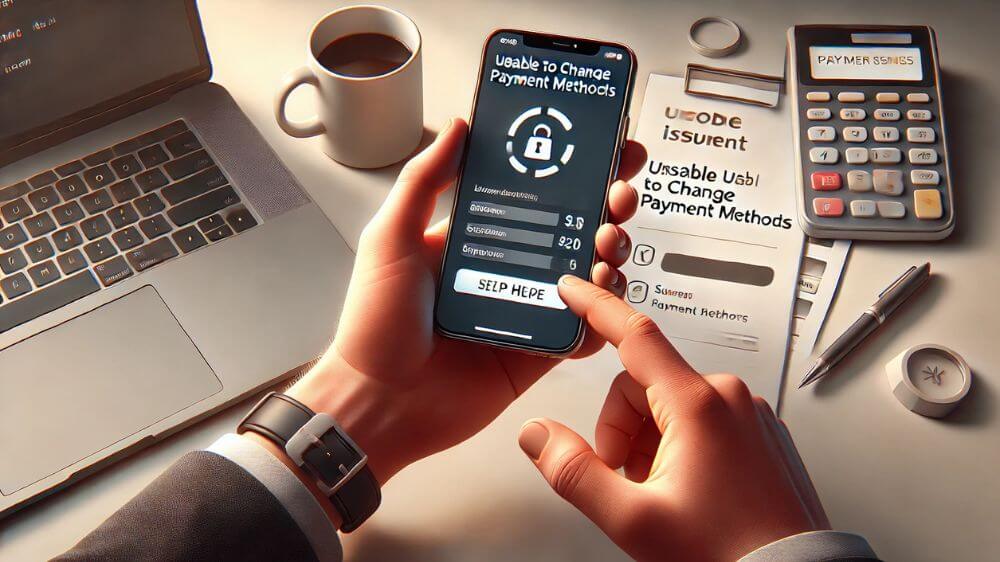
※画像はイメージです:kamiani作成
支払い方法を変更しようとした際にエラーが発生することがあります。
この問題に対処するためには、原因を特定し、適切な手続きを行う必要があります。
登録情報の不備
まず、最も一般的な原因は、登録情報の不備です。
クレジットカードの場合、有効期限が切れている、カード番号が誤って入力されている、または登録名義が一致していない可能性があります。
このような場合、カード情報を正確に再入力することで解決することが多いです。
一時的に制限されている
次に、支払い方法の変更が一時的に制限されている場合があります。
特に、無料体験期間中や直近の支払いが未完了の場合、変更手続きが進められないことがあります。
この場合、未払い分を完了させるか、無料期間が終了するまで待つ必要があります。
インターネット接続の問題
また、インターネット接続の問題やブラウザのキャッシュが影響していることも考えられます。
こうした場合、一度ログアウトし、再度ログインするか、別のデバイスやブラウザから手続きを試みてください。
それでも問題が解決しない場合は、Amazonのカスタマーサービスに問い合わせることをおすすめします。
問い合わせ時には、エラーコードや表示されているメッセージを伝えると、よりスムーズに対応してもらえます。
支払い方法の変更ができない状況はストレスになりますが、冷静に原因を確認し、適切に対処することで問題を解決できます。
この手順を把握しておけば、トラブル発生時にも慌てずに対応できるでしょう。
その他詳しいことは、下の記事でも解説しているので、参考にしてください。
-

参考Amazonプライムの支払い方法が変更できない原因と解決方法
続きを見る
Amazonプライムの支払い方法変更時のポイントと注意点
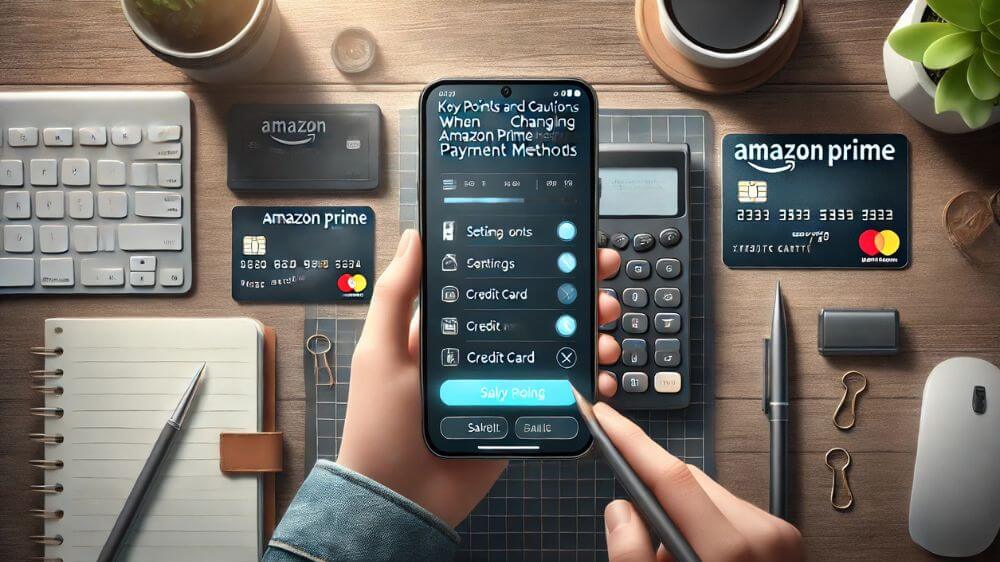
※画像はイメージです:kamiani作成
変更メールの正体と注意すべき点
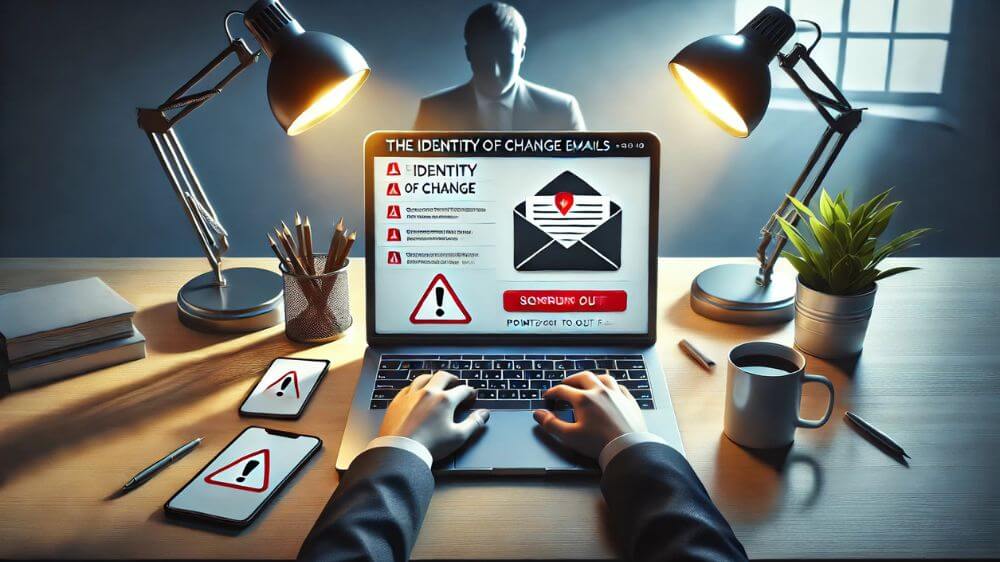
※画像はイメージです:kamiani作成
Amazonプライムの支払い方法に関する「変更が必要です」といったメールが届くことがあります。
このメールは、支払い方法の更新が必要な場合やクレジットカードの有効期限切れが原因で送られることもありますが、中には詐欺メールの可能性もあるため注意が必要です。
まず、正規のAmazonからのメールかどうかを確認するポイントを押さえておきましょう。
本物のメールには、送信元が「@amazon.co.jp」や「@prime.amazon.co.jp」など、公式ドメインであることが記載されています。
また、メール本文にはアカウント名や購入履歴に基づいた具体的な情報が含まれていることが多く、信頼性を判断する手がかりになります。
一方で、詐欺メールは「お支払い方法を更新しないとアカウントが停止されます」といった脅迫的な文言や、不自然な日本語が使用されていることが特徴です。
また、本文内のリンクがAmazon公式サイトではなく、不審なURLにリダイレクトされるようになっている場合もあります。
このようなメールを受け取った場合は、絶対にリンクをクリックしないでください。
詐欺メールの対策としては、メール内のリンクではなく、自身でAmazon公式サイトにログインし、アカウントサービスから支払い方法を確認する方法が安全です。
また、不審なメールを受け取った場合は、Amazonの公式サポートへ通報することも重要です。
Amazonでは、フィッシング詐欺への対応を迅速に行う体制が整えられています。
このように、変更メールを受け取った際には、正当性を冷静に判断し、不要なリスクを回避する行動が求められます。
適切な対応を心がけることで、安全にAmazonプライムのサービスを利用し続けることができます。
支払い方法削除の手順と注意事項
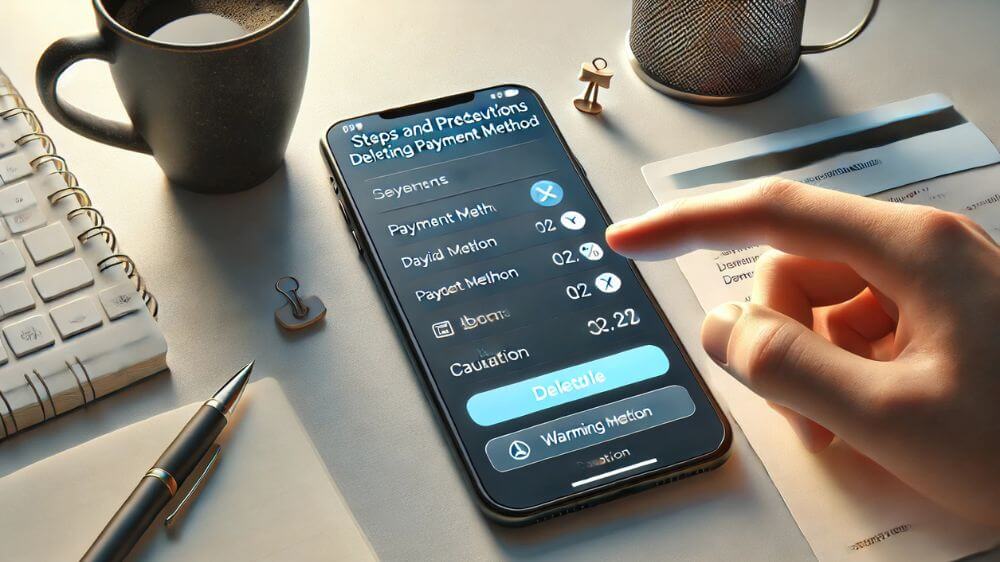
※画像はイメージです:kamiani作成
Amazonプライムの支払い方法を削除したい場合、手順を正確に理解することが重要です。
削除する理由として、不要なクレジットカード情報の整理や、他の支払い方法に切り替える準備などが考えられます。
しかし、削除手続きには注意すべきポイントがいくつかあります。
まず、支払い方法を削除するには、Amazonアカウントにログインし「お客様の支払い方法」ページに移動します。
このページでは、現在登録されている支払い方法の一覧が表示されます。
削除したい支払い方法を選択し、「削除」ボタンをクリックしてください。
これで、選択した支払い方法が登録リストから消去されます。
ただし、プライム会員の支払いに使用されている方法を削除する場合は注意が必要です。
削除する前に、新しい支払い方法を追加し、プライム会員情報ページで支払い方法を変更しておく必要があります。
これを怠ると、次回の会費請求時に支払いが失敗し、サービスが一時的に停止する可能性があります。
さらに、支払い方法を削除しても、過去の支払い履歴や購入情報は保持されます。
そのため、過去のトランザクションが気になる場合は、アカウントサービスから履歴を確認することが可能です。
もう一つの注意点は、支払い方法としてAmazonギフト券や携帯決済を使用している場合です。
これらを削除する際には、新しい支払い方法を追加しておかないと、ギフト券残高が不足した際に自動的に引き落とされるバックアップ支払い方法がなくなる可能性があります。
以上の手順と注意点を守ることで、スムーズに支払い方法を削除できるとともに、予期せぬトラブルを回避できます。
適切な管理を心がけ、安全にアカウントを運用しましょう。
映画レンタルの支払い方法に関する注意点
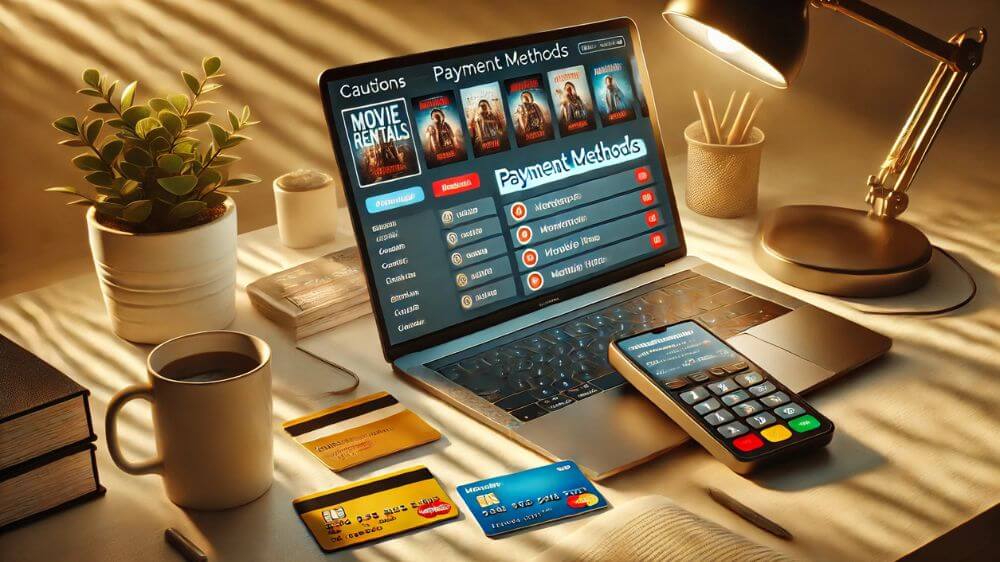
※画像はイメージです:kamiani作成
Amazonプライムビデオでは、見放題作品の他に個別料金で視聴できるレンタル作品が提供されています。
この映画レンタルの支払い方法については、見放題プランとは異なる注意点があるため、利用前に確認しておくことが大切です。
まず、映画レンタルの支払いに対応している方法として、下記3つが挙げられます。
①:クレジットカード
②:デビットカード
③:Amazonギフト券
特に、登録済みのクレジットカードがデフォルトの支払い方法として設定されている場合が多いため、変更が必要な場合はレンタル手続きを進める前に確認しておきましょう。
次に、レンタル作品は購入手続きが完了した時点で料金が確定します。
したがって、購入後に支払い方法を変更することはできません。
例えば、Amazonギフト券で支払いを希望する場合は、事前にギフト券残高を登録し、選択しておく必要があります。
また、残高が不足している場合は、バックアップの支払い方法として登録済みのクレジットカードが自動的に使用されるため注意が必要です。
さらに、支払い方法の登録には一部制約があります。
PayPayや携帯決済はレンタル作品の支払いには対応していないため、これらを利用したい場合は見放題プランのみが対象となります。
この点は、日常的にPayPayや携帯決済を利用しているユーザーにとって混乱の原因となりやすいため、事前に把握しておくことをおすすめします。
最後に、映画レンタルは一時的な視聴権を購入する形式であるため、レンタル期間が終了すると再視聴するには再度料金が発生します。
この特性から、無駄な料金を支払わないよう視聴計画を立てることも重要です。これらの注意点を踏まえ、映画レンタルを快適に楽しみましょう。
支払い方法変更後の確認手順
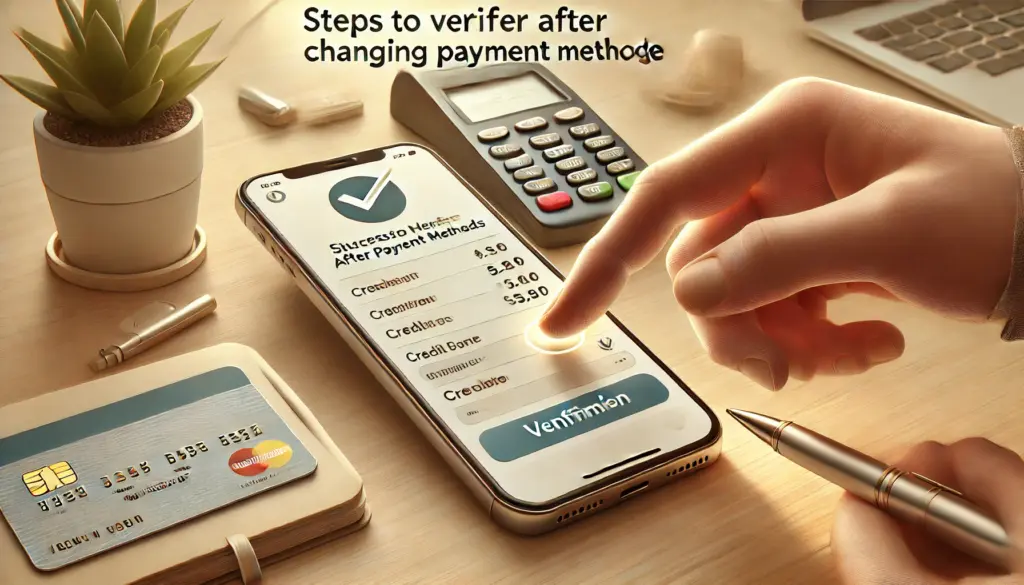
※画像はイメージです:kamiani作成
Amazonプライムで支払い方法を変更した後、正しく設定が反映されているか確認することは非常に重要です。
変更内容が適用されていない場合、次回の請求でエラーが発生し、サービスが一時的に利用できなくなるリスクがあります。
Amazonアカウントにログイン
まず、支払い方法の変更を行ったら、Amazonアカウントにログインして「お客様の支払い方法」セクションに移動します。
このページでは、現在登録されている支払い方法の一覧が表示され、変更した内容が正しく反映されているか確認できます。
特に、有効期限や登録名義など、変更した情報が正確に入力されているかをチェックしてください。
プライム会員情報を開く
次に、「プライム会員情報」ページを開き、支払い方法の欄を確認します。
ここには、プライム会員料金が請求される支払い方法が表示されており、最新の設定が反映されているか確認できます。
もし変更内容が表示されていない場合は、再度手続きが必要になることがあります。
また、変更が適用されるタイミングについても注意が必要です。
支払い方法の変更が即時適用される場合もあれば、次回請求分から反映される場合もあります。
これにより、直近の請求が変更前の支払い方法で処理されることがあるため、混乱を防ぐためにも事前に確認しておきましょう。
さらに、変更内容が反映されているか不安な場合は、Amazonのカスタマーサービスに問い合わせることも選択肢です。
エラーが発生した場合や、設定が正しく反映されない場合には、迅速にサポートを受けることでトラブルを回避できます。
支払い方法を変更した後の確認作業は、スムーズなサービス利用を継続するために不可欠です。
手間を惜しまず、確実にチェックを行いましょう。
Amazonプライムの支払い方法の基本と選び方

※画像はイメージです:kamiani作成
ポイント
- クレジットカードはポイント還元が高く、柔軟な支払いが可能
- デビットカードやプリペイドカードでも支払いに対応
- Amazonギフト券は現金派に最適な支払い方法
- ギフト券チャージタイプは計画的な利用に便利
- PayPayは高い還元率と手軽な連携が特徴
- PayPayの支払いには本人確認が必須
- 携帯決済は主要キャリアのみ利用可能
- 携帯決済はプライバシーに配慮が必要
- 支払い方法はアカウント設定から簡単に確認可能
- 支払い方法変更は次回請求から反映される
- 映画レンタルの支払いはクレジットカードやギフト券に対応
- 支払い方法を削除する際は事前に新しい方法を設定
- 変更メールは詐欺メールの可能性を考慮すべき
- 無料体験登録時はクレジットカード情報が必要
- 問題があればAmazonカスタマーサービスを活用する
※無料体験期間中に解約すると、料金はかかりません。
※クリックで公式サイトに飛びます。

